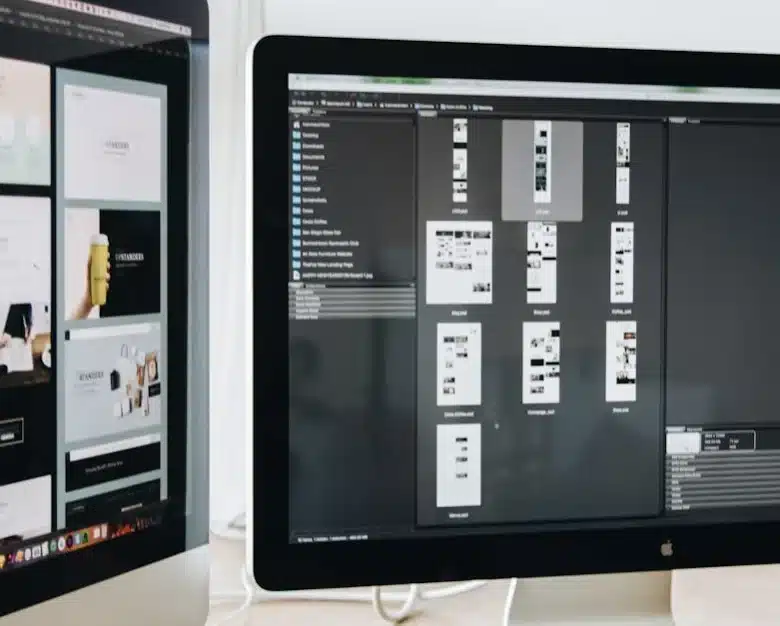dev tools nedir

Web Geliştiriciler İçin Dev Tools: Web Sayfası Geliştirme Sürecinde Kullanımı ve Özellikleri
Giriş
Web sayfası geliştirme sürecinde, geliştiricilerin sıklıkla kullandığı araçlardan biri Dev Tools’dur. Dev Tools, web tarayıcılarının içinde yer alan ve web sayfalarının geliştirme sürecinde kullanılan bir dizi araç ve özelliklerdir. Bu araçlar, web sayfalarının hatalarını tespit etmek, kaynakları analiz etmek, performans sorunlarını çözmek ve daha birçok işlem yapmak için kullanılabilir.
Günümüzde birçok web tarayıcısı, Google Chrome, Mozilla Firefox, Microsoft Edge gibi, kendi özel Dev Tools’u ile birlikte gelmektedir. Bu araçlar, geliştiricilerin web sayfalarını hızlı ve verimli bir şekilde geliştirmelerine yardımcı olur.
Bu makalede, Dev Tools’un ne olduğunu, web geliştiricileri için neden önemli olduğunu ve hangi durumlarda kullanılabileceğini açıklayacağız. Ayrıca, Dev Tools’un temel özelliklerini ele alacağız ve her bir özelliğin nasıl kullanılabileceğini göstereceğiz.
Tarayıcı Konsolu
Dev Tools’un en temel özelliklerinden biri olan Console, tarayıcı konsolu olarak da bilinir. Console, web sayfasındaki JavaScript kodlarının hata ayıklama işlemlerinde kullanılan bir araçtır.
Console’u açmak için, web sayfasında sağ tıklayın ve “İncele” seçeneğini seçin. Ardından, açılan araç çubuğundan “Console” sekmesine tıklayın veya kısayol tuşu olan F12’ye basın.
Console, JavaScript kodlarından gelen hataların yanı sıra, değişkenlerin ve fonksiyonların içeriğini göstermek için de kullanılabilir. Ayrıca, Console üzerinden JavaScript kodu da çalıştırılabilir.
Console, geliştirme sürecinde oldukça yararlı bir araçtır. Örneğin, web sayfasında hata ayıklama yaparken, Console üzerinden kodun hangi satırında hata olduğunu tespit edebilirsiniz. Ayrıca, değişkenlerin içeriğini görüntüleyerek, kodun doğru çalışıp çalışmadığını kontrol edebilirsiniz.
Öğe İnceleyici
Dev Tools’un öğe inceleyici özelliği, web sayfasındaki HTML ve CSS kodlarını görsel olarak incelemek için kullanılır. Öğe inceleyici, web sayfasındaki her bir öğenin (element) boyutunu, konumunu, stilini ve diğer özelliklerini görüntüleyebilir.
Öğe inceleyiciyi açmak için, web sayfasında sağ tıklayın ve “İncele” seçeneğini seçin. Ardından, açılan araç çubuğundan “Öğe İnceleyici” sekmesine tıklayın veya kısayol tuşu olan Ctrl+Shift+C’ye basın.
Öğe inceleyici, web sayfasındaki öğelerin seçilmesi ve düzenlenmesi için de kullanılabilir. Örneğin, öğe inceleyici üzerinden bir öğenin rengini veya boyutunu değiştirebilirsiniz.
Öğe inceleyici, web sayfalarını geliştirirken oldukça yararlı bir araçtır. Örneğin, web sayfasındaki bir öğenin neden hatalı göründüğünü tespit etmek için öğe inceleyiciyi kullanabilirsiniz. Ayrıca, web sayfasındaki öğelerin stilini veya boyutunu değiştirmek istediğinizde, öğe inceleyici üzerinden bu değişiklikleri yapabilirsiniz.
Ağ İzleyicisi
Dev Tools’un ağ izleyici özelliği, web sayfasının yükleme sürecinde hangi kaynakların kullanıldığını ve bu kaynakların yükleme sürelerini görmek için kullanılır. Ağ izleyici, web sayfasında yer alan her bir kaynağı (HTML, CSS, JavaScript, resim, vb.) ayrı ayrı gösterir ve bu kaynakların yükleme sürelerini de görüntüler.
Ağ izleyiciyi açmak için, web sayfasında sağ tıklayın ve “İncele” seçeneğini seçin. Ardından, açılan araç çubuğundan “Ağ” sekmesine tıklayın veya kısayol tuşu olan Ctrl+Shift+E’ye basın.
Ağ izleyicisi, web sayfasının performansını değerlendirmek ve iyileştirmek için oldukça yararlı bir araçtır. Örneğin, web sayfasındaki bir resim veya JavaScript dosyasının yükleme süresi çok uzunsa, ağ izleyici üzerinden bu kaynağın yükleme süresini ve neden uzun olduğunu tespit edebilirsiniz.
Ayrıca, ağ izleyici üzerinden web sayfasının yükleme süresini de analiz edebilirsiniz. Bu sayede, web sayfasının yükleme süresini kısaltmak için neler yapabileceğinizi belirleyebilirsiniz.
Kaynak İnceleyici
Dev Tools’un kaynak inceleyici özelliği, web sayfasının kaynak kodunu görüntülemek ve analiz etmek için kullanılır. Kaynak inceleyici, HTML, CSS ve JavaScript kodlarını ayrı ayrı gösterir ve bu kodların doğru çalışıp çalışmadığını kontrol etmenizi sağlar.
Kaynak inceleyiciyi açmak için, web sayfasında sağ tıklayın ve “İncele” seçeneğini seçin. Ardından, açılan araç çubuğundan “Kaynaklar” sekmesine tıklayın.
Kaynak inceleyici üzerinden, web sayfasındaki kaynak kodlarını düzenlemek veya değiştirmek de mümkündür. Bu sayede, web sayfasını özelleştirebilir veya hatayı düzeltebilirsiniz.
Kaynak inceleyici, web sayfasını geliştirirken oldukça yararlı bir araçtır. Örneğin, web sayfasındaki bir JavaScript kodunun doğru çalışıp çalışmadığını kontrol etmek için kaynak inceleyiciyi kullanabilirsiniz. Ayrıca, web sayfasında bir hata olduğunda, kaynak inceleyici üzerinden hatanın nedenini tespit edebilirsiniz.
Debugger
Dev Tools’un debugger özelliği, web sayfasındaki JavaScript kodlarını hata ayıklamak için kullanılır. Debugger, JavaScript kodlarının adım adım yürütülmesine olanak sağlar ve hata bulma işlemini kolaylaştırır.
Debugger’ı açmak için, web sayfasında sağ tıklayın ve “İncele” seçeneğini seçin. Ardından, açılan araç çubuğundan “Debugger” sekmesine tıklayın veya kısayol tuşu olan F8’e basın.
Debugger, JavaScript kodlarının yürütülmesini durdurabilir ve bu kodların her bir satırını incelemenizi sağlar. Ayrıca, değişkenlerin ve fonksiyonların içeriğini de görüntüleyebilirsiniz.
Debugger, web sayfasında JavaScript koduyla ilgili sorunları tespit etmek ve gidermek için oldukça yararlı bir araçtır. Örneğin, bir JavaScript fonksiyonunun doğru çalışmadığını tespit etmek için debugger kullanabilirsiniz. Ayrıca, web sayfasındaki bir hata için debugger üzerinden hatanın nedenini tespit edebilirsiniz.
Performans Analizi
Dev Tools’un performans analizi özelliği, web sayfasının performansını analiz etmek için kullanılır. Performans analizi, web sayfasının yükleme süresi, yanıt verme süresi, kaynak kullanımı ve diğer performans ölçümlerini gösterir.
Performans analizini açmak için, web sayfasında sağ tıklayın ve “İncele” seçeneğini seçin. Ardından, açılan araç çubuğundan “Performans” sekmesine tıklayın veya kısayol tuşu olan Ctrl+E’ye basın.
Performans analizi, web sayfasının performansını değerlendirmek ve iyileştirmek için oldukça yararlı bir araçtır. Analiz sonuçlarına göre, web sayfasındaki performans sorunlarını tespit edebilir ve bu sorunları çözmek için gerekli adımları atabilirsiniz.
Performans analizi, web sayfasını optimize etmek için kullanılan birçok teknikle birlikte kullanılabilir. Örneğin, web sayfasındaki resimlerin boyutunu küçültmek, tarayıcı önbelleklerini kullanmak veya gereksiz HTTP isteklerini azaltmak gibi.
Sonuç
Dev Tools, web geliştiricileri için oldukça yararlı bir araçtır. Bu araçlar, web sayfası geliştirme sürecinde hataları tespit etmek, kaynakları analiz etmek, performans sorunlarını çözmek ve daha birçok işlem yapmak için kullanılabilir.
Bu makalede, Dev Tools’un temel özelliklerini ele aldık. Console, öğe inceleyici, ağ izleyici, kaynak inceleyici, debugger ve performans analizi gibi özelliklerin her birinin nasıl kullanılabileceğini açıkladık.
Web sayfalarının geliştirme sürecinde, Dev Tools’un kullanımı oldukça yaygındır. Bu araçlar, web sayfasını geliştirirken hataları tespit etmek, performansı artırmak ve web sayfasını daha iyi hale getirmek için kullanılabilir.
Sonuç olarak, web geliştiricilerinin Dev Tools’u kullanarak web sayfalarını geliştirmeleri ve bu araçların özelliklerini öğrenmeleri önemlidir. Bu sayede, web sayfalarının performansını artırabilir ve daha iyi bir kullanıcı deneyimi sağlayabilirsiniz.